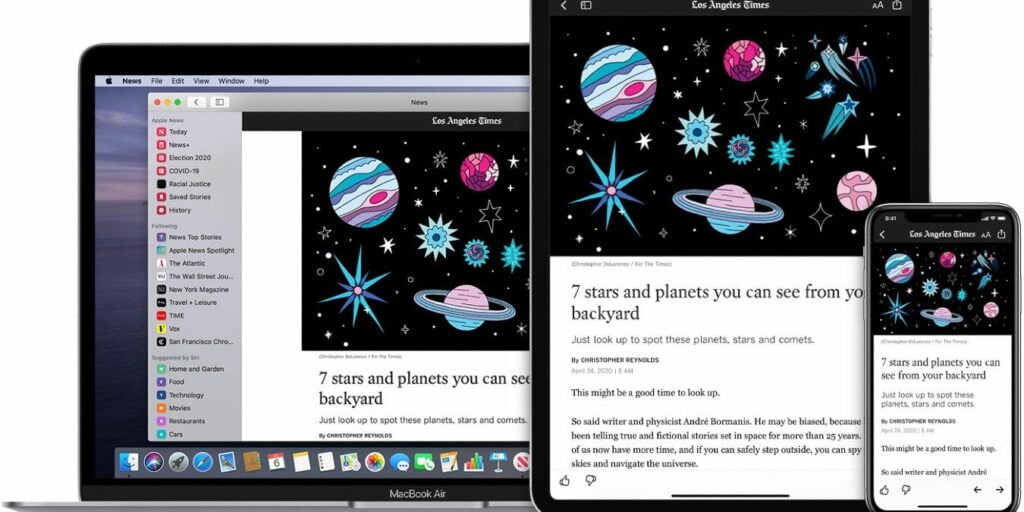La aplicación Apple News existe desde hace casi cinco años y, en ese tiempo, se ha convertido en un gigante silencioso. Con la oportunidad de ver las principales fuentes seleccionadas por editores humanos, las historias de moda sugeridas por Siri o las historias populares entre otros lectores, hay algo para todos. Cuanto más tiempo pasas en Apple News, más personalizadas se vuelven las historias. Si no ha probado la aplicación, realmente se está perdiendo una experiencia personalizable. ¿Qué pasa si realmente quieres hacer que la aplicación Apple News sea «tuya»? Pruebe estas configuraciones para personalizar su aplicación Apple News.
Adición de canales
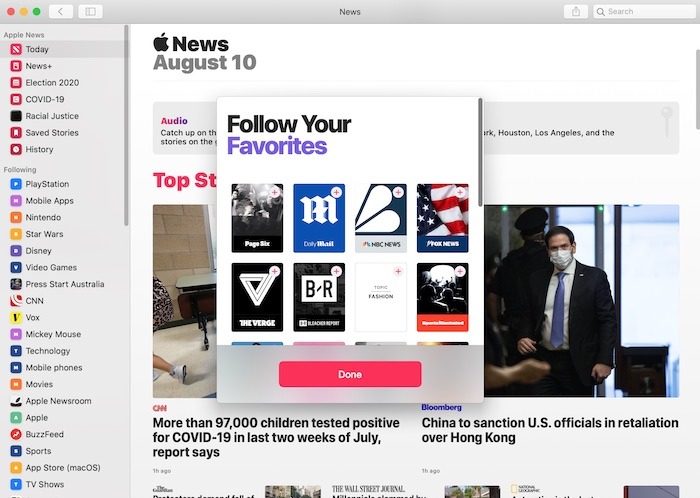
Lo primero que debe hacer es comenzar a agregar canales. Si es la primera vez que abre la aplicación Noticias, «Descubrir canales y temas» se encuentra en el lado izquierdo de la pantalla. Si ya ha estado usando la aplicación News para agregar temas, vaya a Archivo en la barra de menú y seleccione «Descubrir canales y temas».
Cuando se abre la ventana emergente, la aplicación esencialmente quiere que elija sus temas favoritos o sitios de noticias para seguir. Al pasar por estas opciones, hay un desplazamiento bastante interminable que lo lleva a través de una variedad de noticias, celebridades, juegos, ciencia, política, cultura y otras fuentes o temas. A medida que la aplicación Apple News comience a reconocer que está seleccionando muchos sitios de juegos para seguir, comenzará a ver aparecer más opciones de juegos.
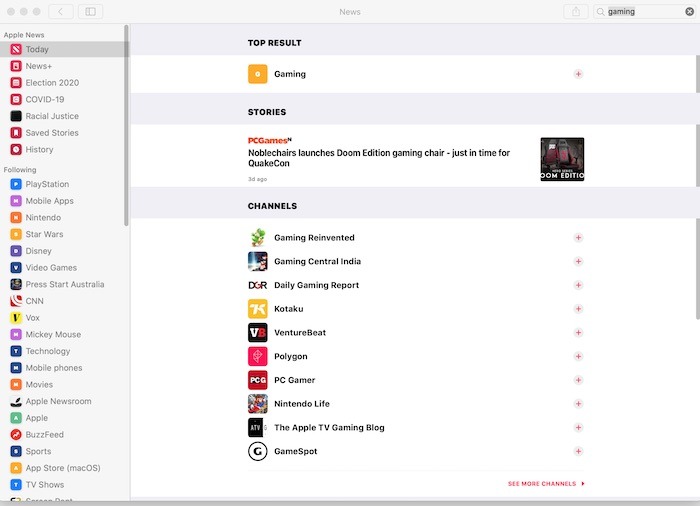
Alternativamente, busque la barra de búsqueda en la parte superior derecha de la pantalla. Escribe un tema que quieras seguir. Por ejemplo, escriba «Juegos». Ahora verá algunas opciones disponibles, incluido el seguimiento de los juegos como un tema general o una serie de sitios web relacionados con los juegos en «Canales». Cuando encuentre un canal que desee leer, haga clic en el signo «+» para agregarlo a los temas o fuentes que sigue actualmente.
Canales que dejan de seguir
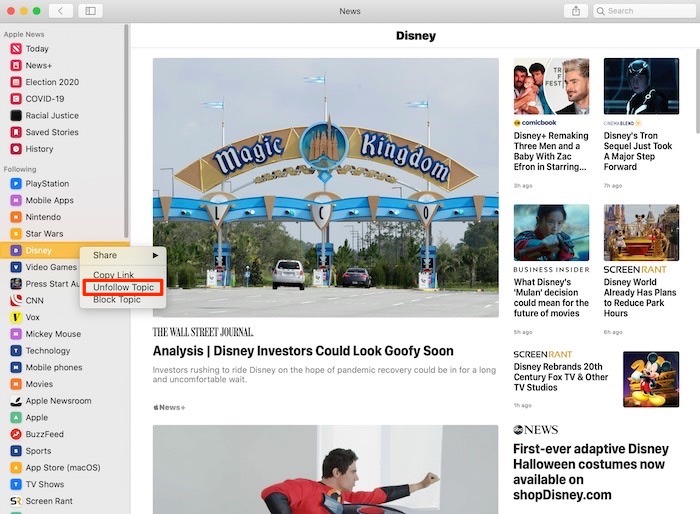
Hay muchas razones por las que es posible que desee dejar de seguir un canal. Ya sea que ya no sea relevante para sus intereses o que el sitio ya no exista, dejar de seguirlo es fácil. Debajo de la lista de temas o sitios «Siguiendo» en la barra lateral izquierda, haga clic con el botón derecho en cualquier nombre y seleccione «Dejar de seguir canal/tema…». Alternativamente, también puede ir a Archivo en la barra de menú y seleccionar «Dejar de seguir canal». Cada método logra el mismo resultado.
Vista restringida
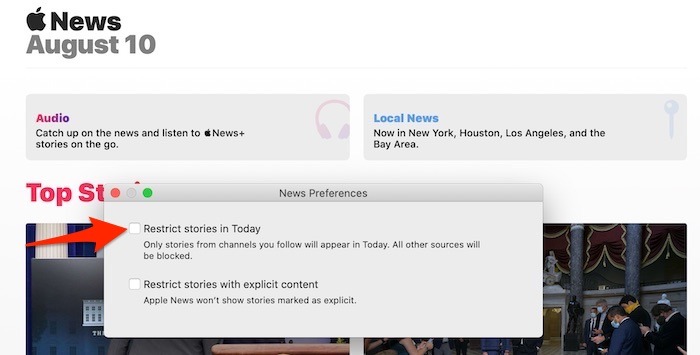
Como se señaló anteriormente, Apple News es una especie de combinación de editores humanos más su propia selección de temas o canales a seguir. Tal vez desee eliminar muchas de las actividades superfluas que no le interesan. Esas podrían ser las principales historias sobre política, eventos mundiales o deportes. De cualquier manera, puede hacer que esto suceda fácilmente restringiendo las historias que ve solo a aquellas que provienen de los canales o temas que sigue.
Para hacer esto, diríjase a «Noticias» en la barra de menú de Mac y seleccione «Preferencias». Ahora puede hacer clic en el cuadro «Restringir historias en hoy». Con esa selección, se bloquean todos los demás temas o historias. Para deshabilitar esta función, siga la misma barra de menú de Mac hasta la misma ubicación y desmarque la casilla «Restringir historias en Hoy».
Votar en historias
Incluso después de haber configurado sus canales o temas para seguir, todavía tiene la opción de «votar» en las historias que le interesan. Esto ayudará al algoritmo de la aplicación Apple News a seleccionar historias en el futuro que sean relevantes para sus intereses. La aplicación móvil Apple News le permite deslizar cada historia para votar, pero la aplicación Mac requiere uno o dos clics adicionales. Mientras navega por la aplicación Noticias y encuentra una historia que le gusta y desea leer más, haga clic con el botón derecho en la historia.
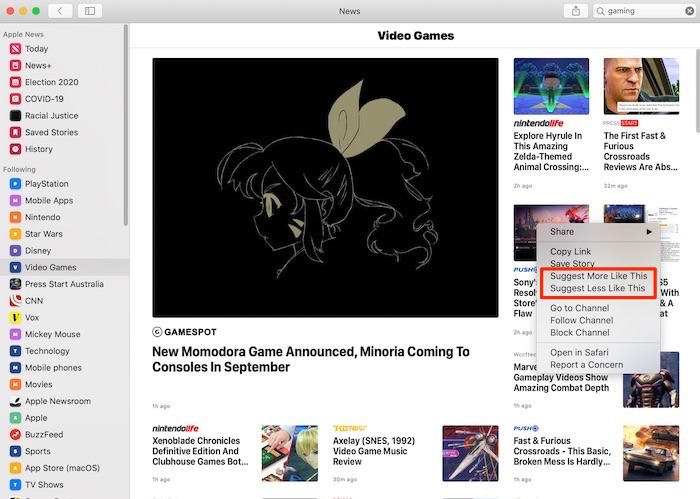
Entre otras opciones, verá dos opciones para «Sugerir más como esto» o «Sugerir menos como esto». Cada una de estas opciones ayudará al algoritmo de la aplicación News a conocer sus intereses y a descubrir más historias por su cuenta que podrían ser de su interés. Cuanto más seleccione cualquiera de estas dos opciones, más podrá aprender el sistema y ayudar a personalizar el tipo de noticias y fuentes que ve a diario.
Administrar notificaciones
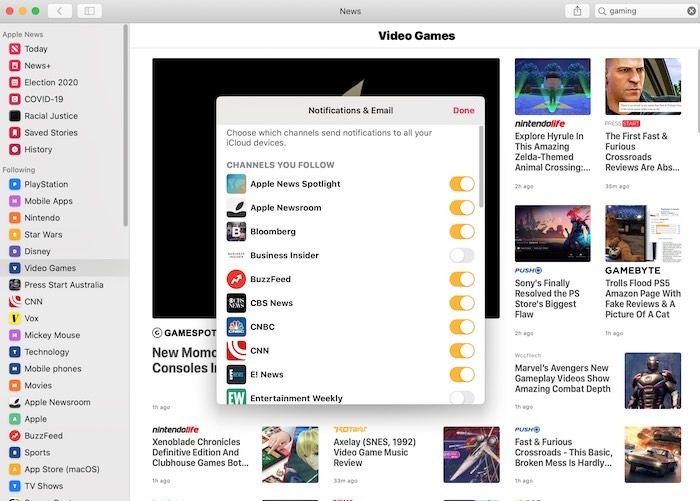
Al igual que la aplicación móvil Apple News, la aplicación Mac puede enviar tantas o tan pocas notificaciones como desee. ¿Quieres ver notificaciones de cada tema o sitio que sigues o solo de unos pocos? Si elige el primero, podría verse inundado de notificaciones durante todo el día. En ese caso, es bueno administrar sus notificaciones y limitarlas a canales o temas específicos.
Para comenzar, diríjase a Archivo en la barra de menú de Mac y seleccione «Administrar notificaciones y correo electrónico». Cuando se abre la pequeña ventana emergente, puede desplazarse y seleccionar de qué canales desea recibir notificaciones. Tendrá la opción de canales o temas que seleccionó o «Más canales», que está lleno de sitios que ha leído o votado anteriormente.
Es fácil personalizar la aplicación Apple News en Mac, ya que permite un gran control sobre a quién y qué sigues. Si está en iOS, así es como puede registrarse para obtener una nueva suscripción en su iPhone.